在Windows系统中安装pycharm,只需要下载安装包,然后根据指令一步一步操作;而在Linux系统中的Ubuntu中安装pycharm,需要下载安装包,还有安装相关的其他软件,都是通过命令进行安装。下面利用具体的实例说明如何在ubuntu中安装pycharm,操作如下:
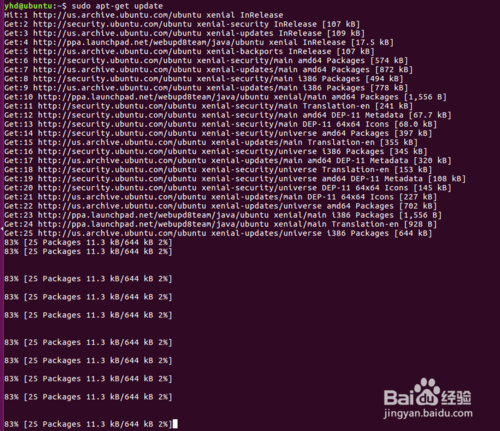
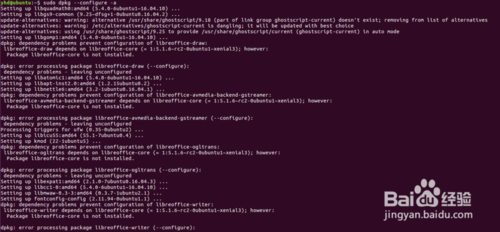
方法/步骤
第一步,打开官网网站,在Linux系统中安装pycharm,可以使用snap命令,使用apt-get进行安装snap,如下图所示:
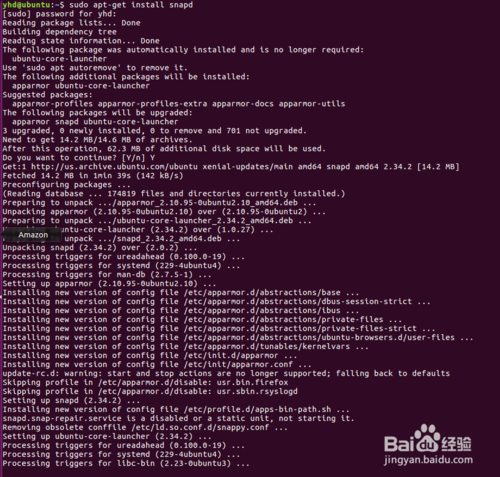
第二步,使用snap命令查看是否安装成功,结果提示还需要安装hello-world,如下图所示:

第三步,接着按照它的指示安装hello-world,然后使用snap list命令查看是否安装成功,如下图所示:

第四步,直接在官网上下载最新的Linux版本的pycharm安装包,然后在当前文件夹中解压,如下图所示:
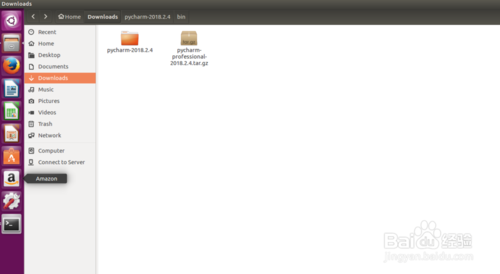
第五步,在解压文件中,切换到pycharm的bin目录下,调用sh命令启动pycharm.sh,如下图所示:
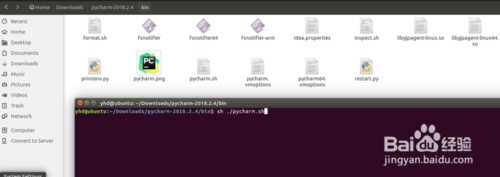
第六步,提示需要安装Java,由于pycharm中使用到jar,需要安装JDK8或以上,如下图所示:
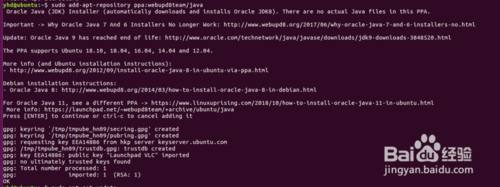
注意事项
注意使用snap命令安装pycharm并检测自身是否安装成功
注意直接安装pycharm工具并进行检测














